5.12 曲面设计综合范例2——电吹风的设计
范例概述:
本范例介绍了一款电吹风外壳的曲面设计过程。曲面零件设计的一般方法是先创建一系列草图曲线和空间曲线,然后利用所创建的曲线构建几个独立的曲面,再利用缝合等工具将独立的曲面变成一个整体面组,最后将整体面组变成实体模型。电吹风外壳模型如图5.12.1所示。
Step1.新建一个零件的三维模型,将其命名为blower.prt。
Step2.创建图5.12.2所示的草图1。

图5.12.1 模型
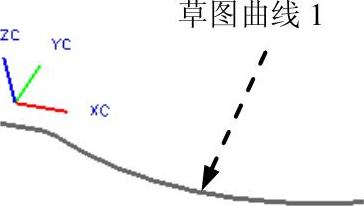
图5.12.2 草图1(建模环境)
(1)选择下拉菜单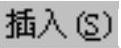
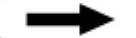
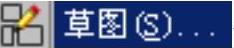 命令,系统弹出“创建草图”对话框。
命令,系统弹出“创建草图”对话框。
(2)设置XC-YC平面为草图平面,接受系统默认的方向,单击“创建草图”对话框中的 按钮,进入草图环境。
按钮,进入草图环境。
(3)创建草图。绘制图5.12.3所示的草图。
(4)选择下拉菜单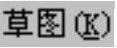
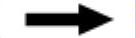
 命令。
命令。
Step3.创建图5.12.4所示的镜像曲线1_1。
(1)选择下拉菜单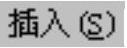
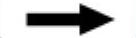

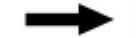
 命令,弹出“镜像曲线”对话框。
命令,弹出“镜像曲线”对话框。
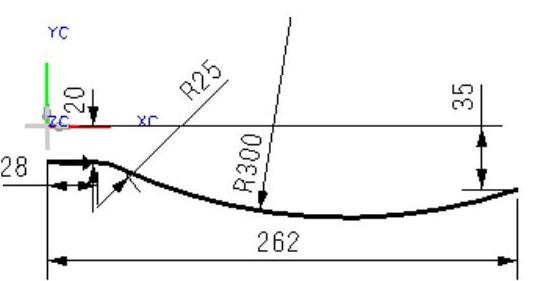
图5.12.3 草图1(草图环境)
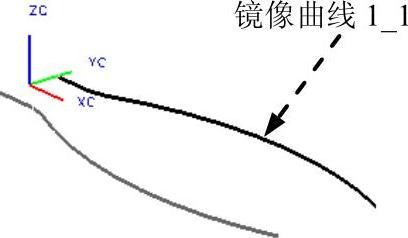
图5.12.4 创建镜像曲线1_1
(2)选取草图曲线1,单击中键确认。在“镜像曲线”对话框的 下拉列表中选择
下拉列表中选择 选项,选取ZC-XC平面为镜像平面,单击
选项,选取ZC-XC平面为镜像平面,单击 按钮生成镜像曲线1_1。
按钮生成镜像曲线1_1。
Step4.创建图5.12.5所示的草图2。
(1)选择下拉菜单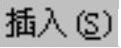
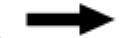
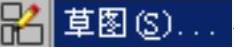 命令,系统弹出“创建草图”对话框。
命令,系统弹出“创建草图”对话框。
(2)设置YC-ZC平面为草图平面,接受系统默认的方向,单击“创建草图”对话框中的 按钮,进入草图环境。
按钮,进入草图环境。
(3)绘制草图曲线。绘制图5.12.6所示的一条曲线(圆弧的圆心位于坐标轴交点)。
(4)选择下拉菜单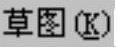
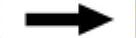
 命令。
命令。
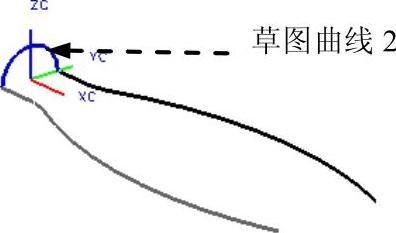
图5.12.5 草图2(建模环境)
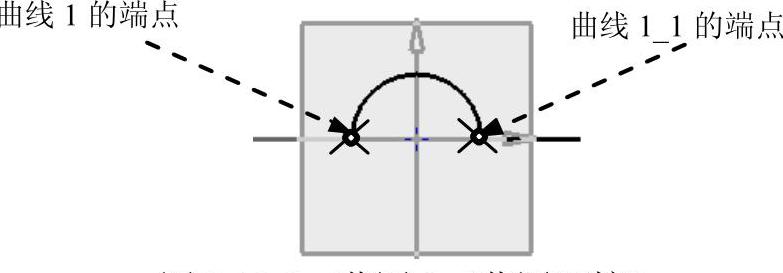
图5.12.6 草图2(草图环境)
Step5.创建图5.12.7所示的基准平面1。
(1)选择下拉菜单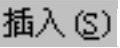
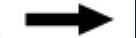

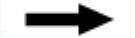
 命令,系统弹出“基准平面”对话框。
命令,系统弹出“基准平面”对话框。
(2)在“基准平面”对话框 区域的下拉列表中,选择
区域的下拉列表中,选择 选项,选取YC-ZC平面为参照平面,在
选项,选取YC-ZC平面为参照平面,在 区域的
区域的 文本框中输入值160.0。
文本框中输入值160.0。
(3)在“基准平面”对话框中单击 按钮,完成基准平面1的创建。
按钮,完成基准平面1的创建。
Step6.创建图5.12.8所示的草图3。
(1)选择下拉菜单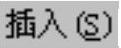
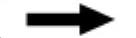
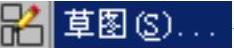 命令,系统弹出“创建草图”对话框。
命令,系统弹出“创建草图”对话框。
(2)设置基准平面1为草图平面,接受系统默认的方向,单击“创建草图”对话框中的 按钮,进入草图环境。
按钮,进入草图环境。
(3)绘制基准曲线。绘制图5.12.9所示的曲线。
(4)选择下拉菜单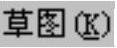
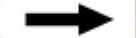
 命令。
命令。
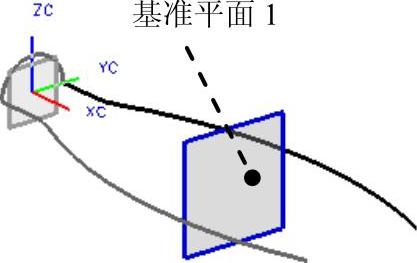
图5.12.7 创建基准平面1
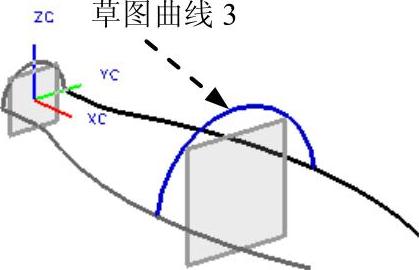
图5.12.8 草图3(建模环境)
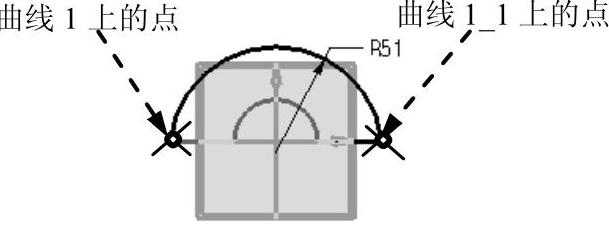
图5.12.9 草图3(草图环境)
说明:在绘制图5.12.9所示的曲线时,可以先创建两个交点(选择下拉菜单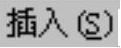
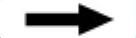

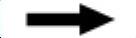
 命令,分别选取草图曲线1和镜像曲线1_1),如图5.12.10所示,然后绘制图5.12.11所示的弧。
命令,分别选取草图曲线1和镜像曲线1_1),如图5.12.10所示,然后绘制图5.12.11所示的弧。
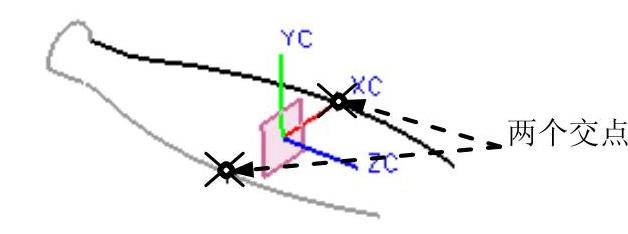
图5.12.10 创建参考直线
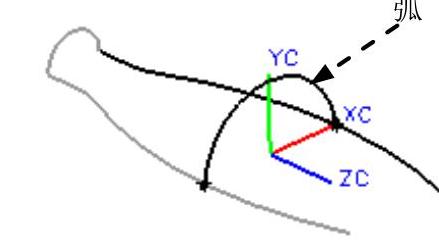
图5.12.11 创建弧
Step7.创建图5.12.12所示的基准平面2。
(1)选择下拉菜单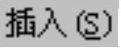
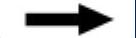

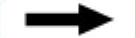
 命令,系统弹出“基准平面”对话框。
命令,系统弹出“基准平面”对话框。
(2)在 区域的下拉列表中,选择
区域的下拉列表中,选择 选项,选取图5.12.12所示的曲线端点,在
选项,选取图5.12.12所示的曲线端点,在 区域的
区域的 下拉列表中选择
下拉列表中选择 选项,定义XC方向为平面方向。
选项,定义XC方向为平面方向。
(3)在“基准平面”对话框中单击 按钮,完成基准平面2的创建。
按钮,完成基准平面2的创建。
Step8.创建图5.12.13所示的草图4。
说明:草图平面为基准平面2,截面草图如图5.12.14所示。
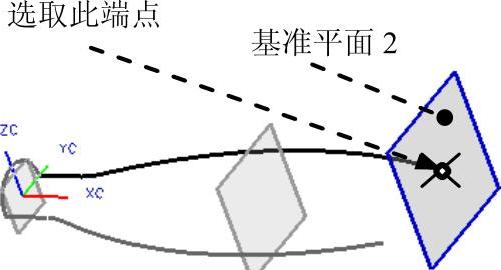
图5.12.12 创建基准平面2
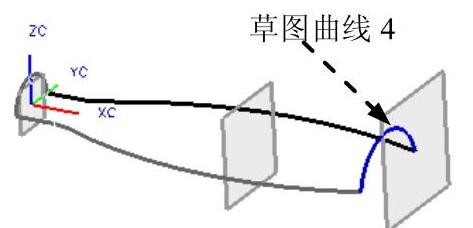
图5.12.13 草图4(建模环境)
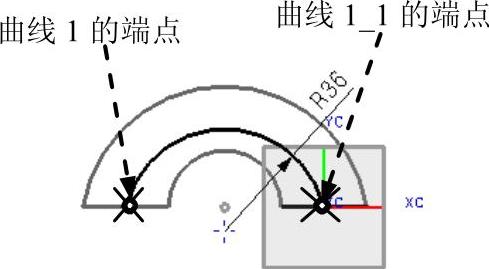
图5.12.14 草图4(草图环境)
Step9.隐藏基准平面1和基准平面2。选择下拉菜单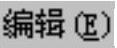
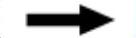

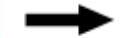
 命令,系统弹出“类选择”对话框。选取基准平面1和基准平面2,单击对话框中的
命令,系统弹出“类选择”对话框。选取基准平面1和基准平面2,单击对话框中的 按钮,完成基准平面的隐藏操作。
按钮,完成基准平面的隐藏操作。
Step10.创建图5.12.15所示的草图5。
说明:草图平面为XC-YC平面,截面草图如图5.12.16所示。
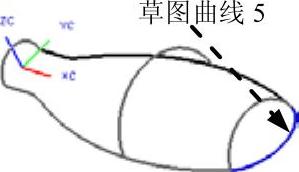
图5.12.15 草图5(建模环境)
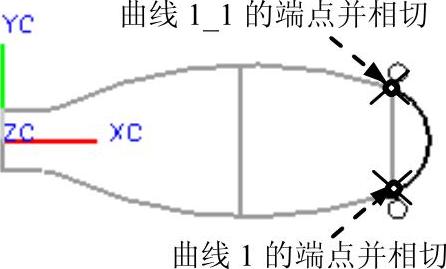
图5.12.16 草图5(草图环境)
Step11.创建图5.12.17所示的草图6。
说明:
● 草图平面为XC-YC平面,截面草图如图5.12.18所示。
● 圆弧和直线的下端点位于同一水平线上。
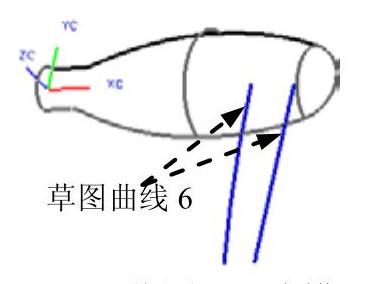
图5.12.17 草图6(建模环境)
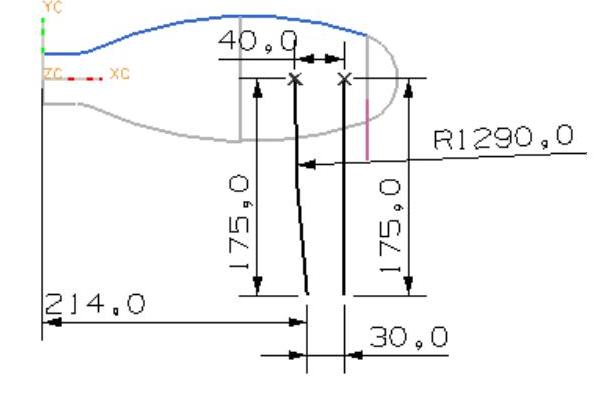
图5.12.18 草图6(草图环境)
Step12.创建图5.12.19所示的草图7。
说明:草图平面为ZC-XC平面,截面草图如图5.12.20所示。
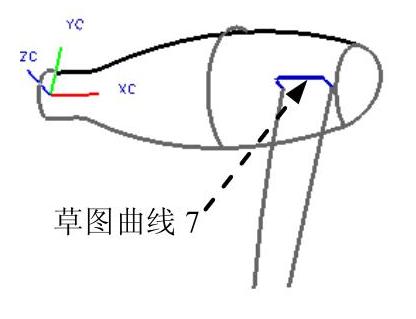
图5.12.19 草图7(建模环境)
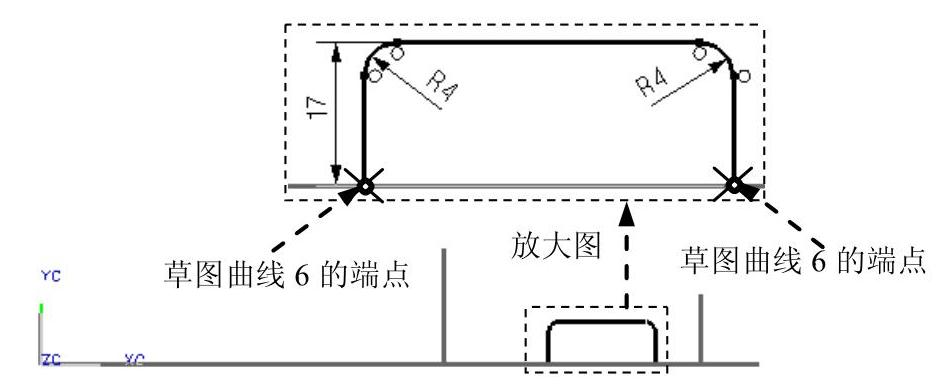
图5.12.20 草图7(草图环境)
Step13.创建图5.12.21所示的基准平面3。
(1)选择下拉菜单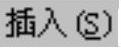
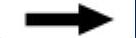

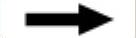
 命令,系统弹出“基准平面”对话框。
命令,系统弹出“基准平面”对话框。
(2)在 区域的下拉列表中选择
区域的下拉列表中选择 选项,选取图5.12.21所示的曲线端点,在
选项,选取图5.12.21所示的曲线端点,在 区域的
区域的 下拉列表中选择
下拉列表中选择 选项,定义YC方向为平面方向。
选项,定义YC方向为平面方向。
(3)在“基准平面”对话框中单击 按钮,完成基准平面3的创建。
按钮,完成基准平面3的创建。
Step14.创建图5.12.22所示的草图8。
说明:草图平面为基准平面3,截面草图如图5.12.23所示。
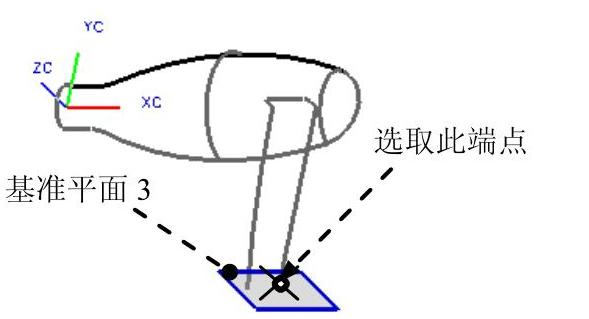
图5.12.21 基准平面3
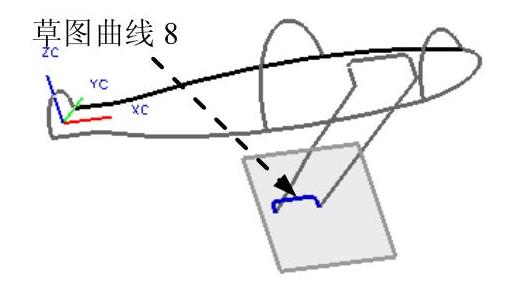
图5.12.22 草图8(建模环境)

图5.12.23 草图8(草图环境)
Step15.创建图5.12.24所示的曲面1。
(1)选择下拉菜单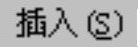
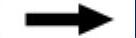

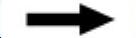
 命令,系统弹出“通过曲线网格”对话框。
命令,系统弹出“通过曲线网格”对话框。
(2)依次选取图5.12.26所示的草图曲线2、草图曲线3和草图曲线4为主线串,并分别单击中键确认,再次单击中键后选取草图曲线1和镜像曲线1_1为交叉线串,分别单击中键确认。
(3)其他选用系统默认设置,单击 按钮完成曲面1的创建。
按钮完成曲面1的创建。
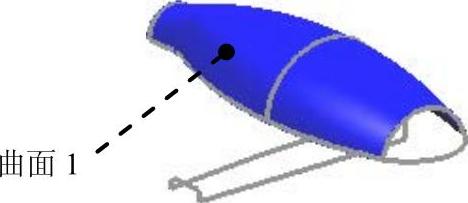
图5.12.24 创建曲面1
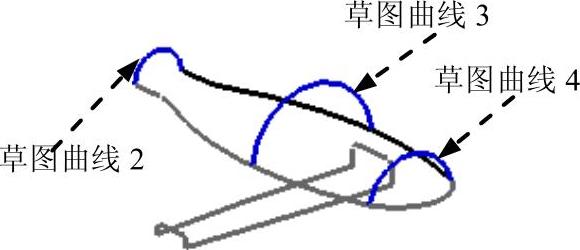
图5.12.25 选取主曲线
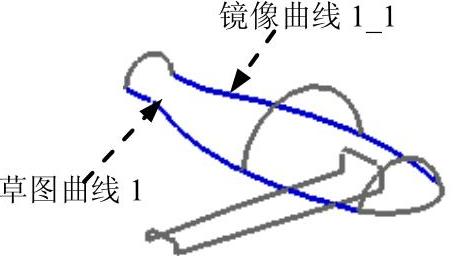
图5.12.26 选取横向线串
Step16.创建图5.12.27所示的曲面2。
(1)选择下拉菜单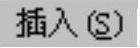
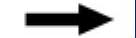

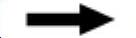
 命令,系统弹出“通过曲线组”对话框。
命令,系统弹出“通过曲线组”对话框。
(2)选取图5.12.28所示的草图曲线4和草图曲线5为截面线串,分别单击中键确认。
(3)在“通过曲线组”对话框中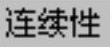 区域的
区域的 下拉列表中选择
下拉列表中选择 选项,然后选取图5.12.28所示的曲面1作为约束面;其余设置采用默认值。单击
选项,然后选取图5.12.28所示的曲面1作为约束面;其余设置采用默认值。单击 按钮,完成曲面2的创建。
按钮,完成曲面2的创建。

图5.12.27 创建曲面2
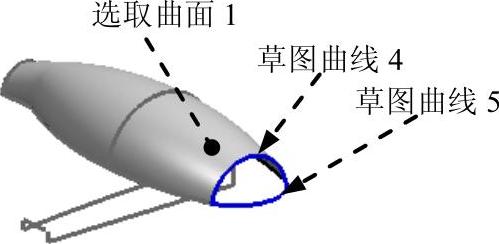
图5.12.28 选取曲线与约束面
注意:由于选取的两组截面线串相交于一点,图5.12.29所示的曲面2的两端为收敛点。
Step17.将曲面1和曲面2缝合(缝合后称为面组1)。
(1)选择下拉菜单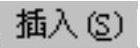
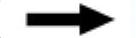
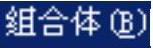
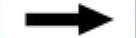
 命令,系统弹出“缝合”对话框。
命令,系统弹出“缝合”对话框。
(2)在图形区依次选取曲面1和曲面2为目标片体和工具片体,在“缝合”对话框中单击 按钮,完成曲面的缝合操作。
按钮,完成曲面的缝合操作。
Step18.去除收敛点,如图5.12.30所示。
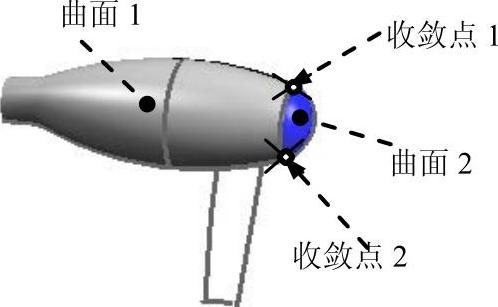
图5.12.29 选取曲面
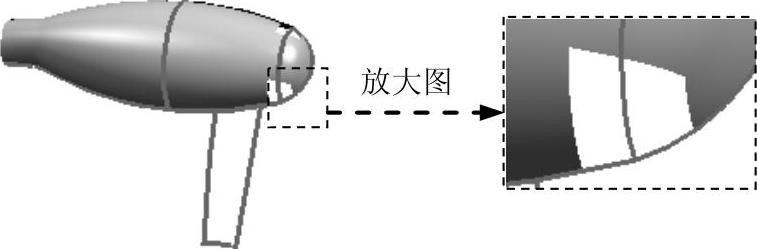
图5.12.30 去除收敛点
(1)选择下拉菜单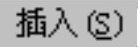
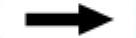

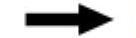
 命令,系统弹出“拉伸”对话框。
命令,系统弹出“拉伸”对话框。
(2)在“拉伸”对话框中单击 区域中的
区域中的 按钮,系统弹出“创建草图”对话框。在
按钮,系统弹出“创建草图”对话框。在 区域的下拉列表中选择
区域的下拉列表中选择 选项;在
选项;在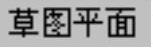 区域的
区域的 下拉列表中选择
下拉列表中选择 选项,然后选取XC-YC平面为草图平面,接受系统默认的参照方向,单击
选项,然后选取XC-YC平面为草图平面,接受系统默认的参照方向,单击 按钮,进入草图环境。
按钮,进入草图环境。
(3)绘制草图曲线。绘制图5.12.31所示的曲线(收敛点需包含在绘制的矩形内)。
(4)选择下拉菜单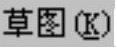
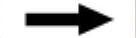
 命令。
命令。
(5)在“拉伸”对话框 区域的
区域的 下拉列表中选择
下拉列表中选择 选项,在第一个
选项,在第一个 文本框中输入值-5.0,在
文本框中输入值-5.0,在 下拉列表中选择
下拉列表中选择 选项,在第二个
选项,在第二个 文本框中输入值50.0;在
文本框中输入值50.0;在 区域的
区域的 下拉列表中选择
下拉列表中选择 选项,单击
选项,单击 按钮完成收敛点的去除。
按钮完成收敛点的去除。
Step19.创建图5.12.32所示的曲面3。
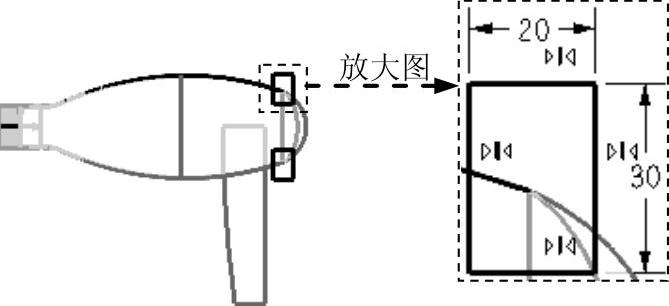
图5.12.31 拉伸截面草图
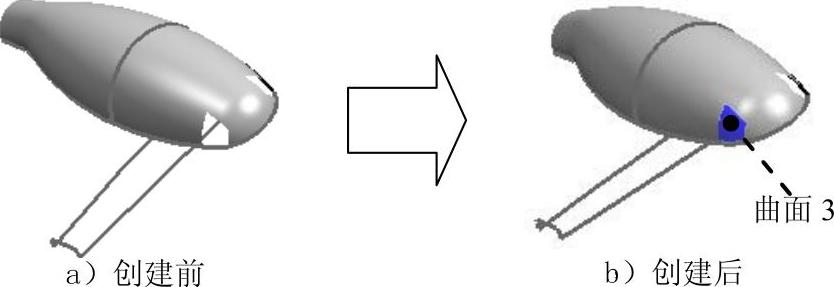
图5.12.32 创建曲面3
(1)选择下拉菜单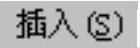
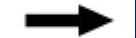


 命令,系统弹出“通过曲线网格”对话框。
命令,系统弹出“通过曲线网格”对话框。
(2)选取图5.12.33所示的线串1和线串2为主线串,分别单击中键确认。选取完成后再次单击中键,然后选取图5.12.34所示的线串3和线串4为交叉线串,分别单击中键确认。

图5.12.33 主曲线

图5.12.34 横向线串
(3)在“通过曲线网格”对话框中 区域的
区域的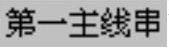 下拉列表中选择
下拉列表中选择 选项,然后选取图5.12.35所示的面组1为约束面。
选项,然后选取图5.12.35所示的面组1为约束面。
说明:在选取的约束面不够时,系统会弹出错误提示的“通过曲线网格”对话框,此时先单击该对话框中的 按钮,再添加必要的约束面。
按钮,再添加必要的约束面。
(4)在“通过曲线网格”对话框中 区域的
区域的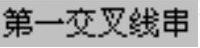 下拉列表中选择
下拉列表中选择 选项,选取图5.12.35所示的面组1为约束面。
选项,选取图5.12.35所示的面组1为约束面。
(5)在“通过曲线网格”对话框中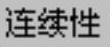 区域的
区域的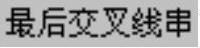 下拉列表中选择
下拉列表中选择 选项,选取图5.12.35所示的面组1为约束面。
选项,选取图5.12.35所示的面组1为约束面。
(6)在“通过曲线网格”对话框中单击 按钮,完成曲面的创建。
按钮,完成曲面的创建。
Step20.参照Step19,创建图5.12.36所示的曲面4。

图5.12.35 选取面组
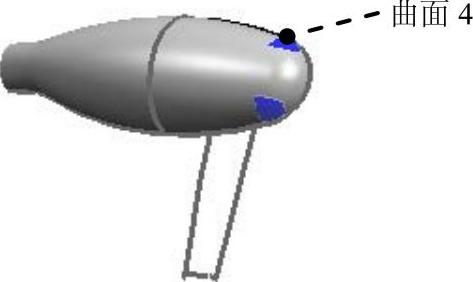
图5.12.36 创建曲面4
Step21.将图5.12.37所示的面组1与曲面3和曲面4缝合(缝合后称为面组2)。
(1)选择下拉菜单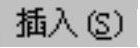
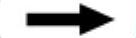
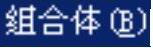
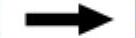
 命令,系统弹出“缝合”对话框。
命令,系统弹出“缝合”对话框。
(2)在图形区选取面组1为目标片体,曲面3和曲面4为工具片体,在“缝合”对话框中单击 按钮,完成曲面的缝合操作。
按钮,完成曲面的缝合操作。
Step22.创建图5.12.38所示的扫掠曲面5(图5.12.38中已将面组2隐藏)。
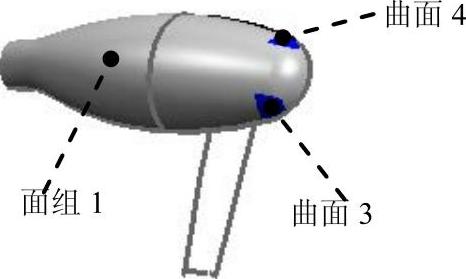
图5.12.37 缝合曲面
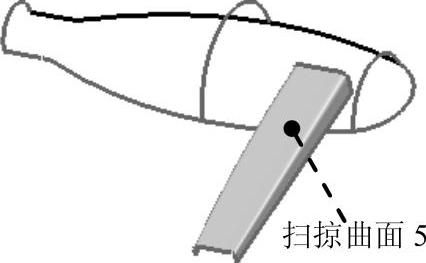
图5.12.38 创建扫掠曲面5
(1)选择下拉菜单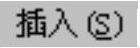
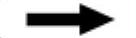

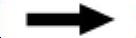
 命令,弹出“扫掠”对话框。
命令,弹出“扫掠”对话框。
(2)选取图5.12.39所示的草图曲线7为截面曲线1,单击中键确认。选取草图曲线8为截面曲线2,单击中键确认,再次单击中键完成截面线串的选取。
(3)选取图5.12.40所示的草图曲线6_1为引导线串1,单击中键确认。再选取草图曲线6_2为引导线串2,单击中键确认。
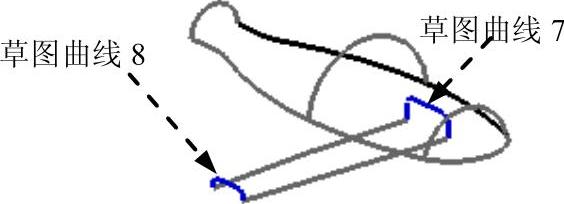
图5.12.39 截面线串
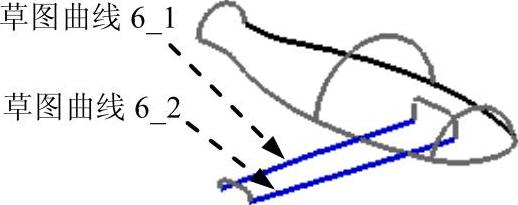
图5.12.40 引导线串
说明:在选取截面线串时,要使截面线串的方向在同一侧,否则生成的扫描曲面会产生扭曲。
(4)对话框中的其他设置采用系统默认值,单击 按钮,完成曲面的创建。
按钮,完成曲面的创建。
Step23.修剪面组2和扫掠曲面5,如图5.12.41所示。
(1)选择下拉菜单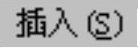
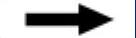

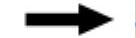
 命令,系统弹出“修剪的片体”对话框。
命令,系统弹出“修剪的片体”对话框。
(2)在“修剪的片体”对话框中选择默认设置。
(3)在图形区选取需要修剪的扫掠曲面5,如图5.12.42所示。单击中键,选取图5.12.43所示的曲面6作为修剪边界,选择 选项组中的
选项组中的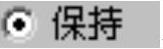 单选项。
单选项。
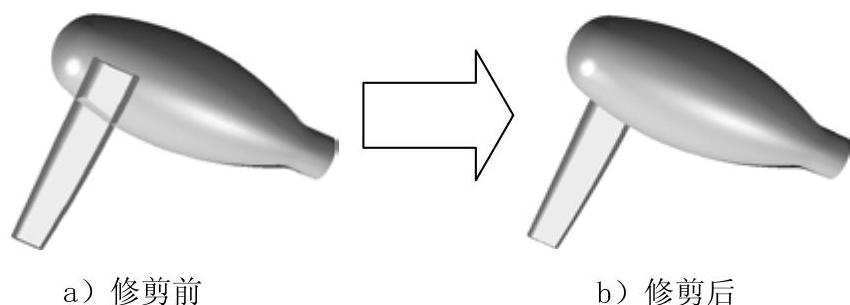
图5.12.41 修剪曲面
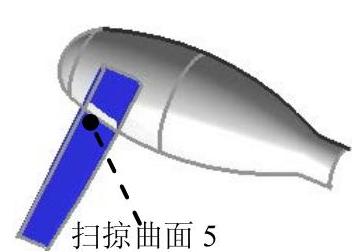
图5.12.42 选取曲面
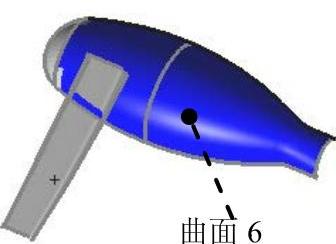
图5.12.43 选取曲面
(4)在“修剪的片体”对话框中单击 按钮,完成扫掠曲面5的修剪,如图5.12.44所示。
按钮,完成扫掠曲面5的修剪,如图5.12.44所示。
(5)选取图5.12.45所示的曲面6为修剪的曲面,单击中键,然后选取扫掠曲面5为修剪边界。在“修剪的片体”对话框中单击 按钮,完成面组2的修剪。
按钮,完成面组2的修剪。
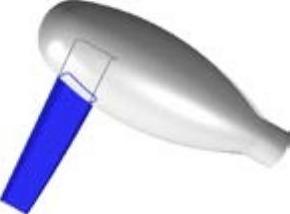
图5.12.44 修剪扫掠曲面5

图5.12.45 修剪面组2
Step24.缝合面组2与扫掠曲面5(缝合后称为面组3),
(1)选择下拉菜单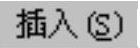
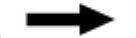
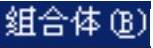
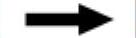
 命令,系统弹出“缝合”对话框。
命令,系统弹出“缝合”对话框。
(2)在图形区依次选取面组2和扫掠曲面5为目标片体和工具片体,在“缝合”对话框中单击 按钮,完成曲面缝合操作。
按钮,完成曲面缝合操作。
Step25.创建图5.12.46所示的有界平面(图5.12.46所示的面组3已隐藏)。
(1)选择下拉菜单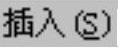
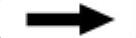
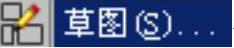 命令。
命令。
(2)设置基准平面3为草图平面,接受系统默认的方向。单击“创建草图”对话框中的 按钮,进入草图环境。
按钮,进入草图环境。
(3)绘制草图曲线。绘制图5.12.47所示的草图9。
(4)选择下拉菜单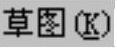
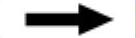
 命令。
命令。
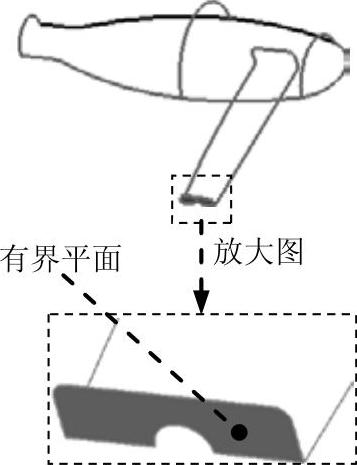
图5.12.46 创建有界平面
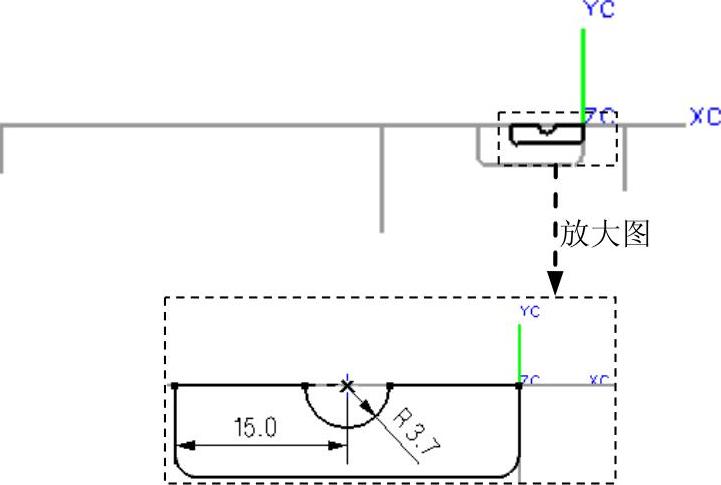
图5.12.47 草图9(草图环境)
(5)选择下拉菜单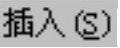

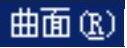
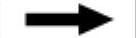
 命令,系统弹出“有界平面”对话框。
命令,系统弹出“有界平面”对话框。
(6)在图形区选取图5.12.47所示的草图曲线9为边界线串,在“有界曲面”对话框中单击 按钮,完成有界平面的创建。
按钮,完成有界平面的创建。
Step26.缝合面组3与有界平面(缝合后称为面组4)。
(1)选择下拉菜单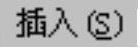
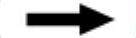
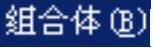
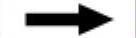
 命令,系统弹出“缝合”对话框。
命令,系统弹出“缝合”对话框。
(2)在图形区依次选取面组3和有界平面为目标片体和工具片体,在“缝合”对话框中单击 按钮完成缝合操作。
按钮完成缝合操作。
Step27.分割面组4,如图5.12.48所示。
(1)选择下拉菜单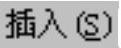
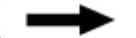
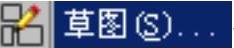 命令,系统弹出“创建草图”对话框。
命令,系统弹出“创建草图”对话框。
(2)设置XC-YC平面为草图平面,接受系统默认的方向。单击“创建草图”对话框中的 按钮,进入草图环境。
按钮,进入草图环境。
(3)绘制草图曲线。绘制图5.12.49所示的草图10。
(4)选择下拉菜单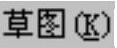
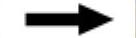
 命令。
命令。
(5)选择下拉菜单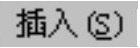
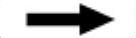

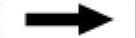
 命令,系统弹出“分割面”对话框。
命令,系统弹出“分割面”对话框。
(6)在“选择条”工具条的下拉列表中选择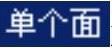 选项,然后在图形区选取图5.12.50所示的曲面为需要分割的曲面,单击中键确认。选取图5.12.50所示的草图曲线10为分割线串,在“分割面”对话框中单击
选项,然后在图形区选取图5.12.50所示的曲面为需要分割的曲面,单击中键确认。选取图5.12.50所示的草图曲线10为分割线串,在“分割面”对话框中单击 按钮,完成面组4的分割。
按钮,完成面组4的分割。
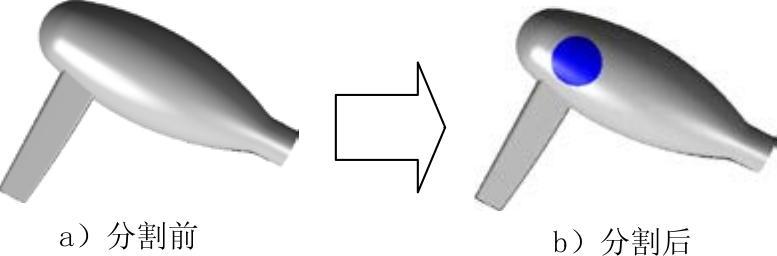
图5.12.48 分割面组4
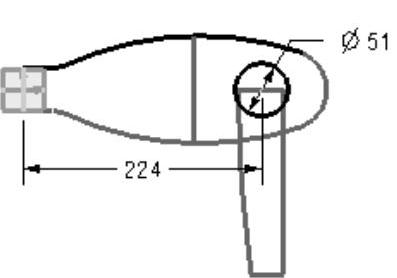
图5.12.49 草图10(草图环境)

图5.12.50 选取曲面和曲线
Step28.创建偏置曲面。
(1)选择下拉菜单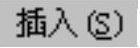
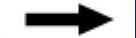

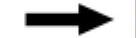
 命令,系统弹出“偏置曲面”对话框。
命令,系统弹出“偏置曲面”对话框。
(2)在“选择条”工具条的下拉列表中选择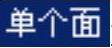 选项,在图形区选择图5.12.51所示的曲面,系统弹出
选项,在图形区选择图5.12.51所示的曲面,系统弹出 动态输入框(按F3键可隐藏)和曲面的偏置方向,在文本框中输入值3.0,通过“偏置曲面”对话框中的“反向”按钮
动态输入框(按F3键可隐藏)和曲面的偏置方向,在文本框中输入值3.0,通过“偏置曲面”对话框中的“反向”按钮 将偏置方向调整为向里的方向,如图5.12.51所示。
将偏置方向调整为向里的方向,如图5.12.51所示。
(3)在“偏置曲面”对话框中单击 按钮,完成偏置曲面的创建。
按钮,完成偏置曲面的创建。
Step29.修剪面组4,如图5.12.52所示。
(1)选择下拉菜单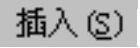
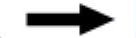
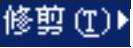
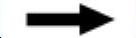
 命令,系统弹出“修剪的片体”对话框。
命令,系统弹出“修剪的片体”对话框。
(2)在“修剪的片体”对话框中选用默认设置。
(3)在图形区选取需要修剪的曲面(图5.12.53),然后选取图5.12.53所示的该曲面的边缘作为修剪边界。
(4)在“修剪的片体”对话框中单击 按钮,完成曲面的修剪。
按钮,完成曲面的修剪。
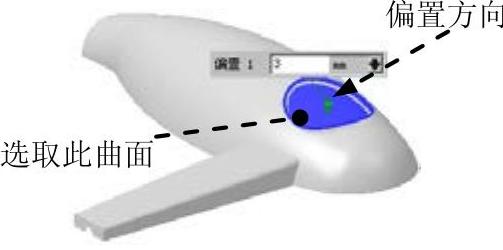
图5.12.51 选取曲面
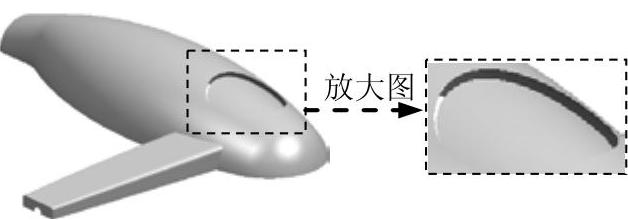
图5.12.52 修剪后的面组4
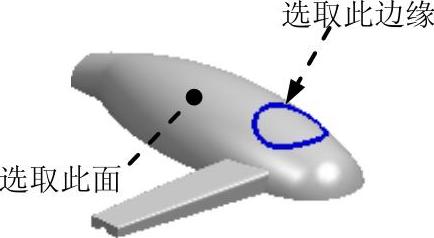
图5.12.53 选取曲线与曲面
Step30.修剪偏置曲面,如图5.12.54所示。
(1)选择下拉菜单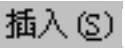
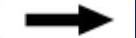

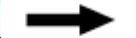
 命令,系统弹出“面中的偏置曲线”对话框。
命令,系统弹出“面中的偏置曲线”对话框。

图5.12.54 偏置曲面的修剪
(2)在“选择条”工具条的下拉列表中选择 选项,然后在图形区Step28创建的偏置曲面的边缘,系统弹出图5.12.55所示的动态输入框。
选项,然后在图形区Step28创建的偏置曲面的边缘,系统弹出图5.12.55所示的动态输入框。
(3)在动态输入框中输入偏置距离值3.0,通过“反向”按钮 选择偏置方向向里,然后单击“面中的偏置曲线”对话框中的
选择偏置方向向里,然后单击“面中的偏置曲线”对话框中的 按钮完成偏置曲线11的创建,如图5.12.56所示。
按钮完成偏置曲线11的创建,如图5.12.56所示。
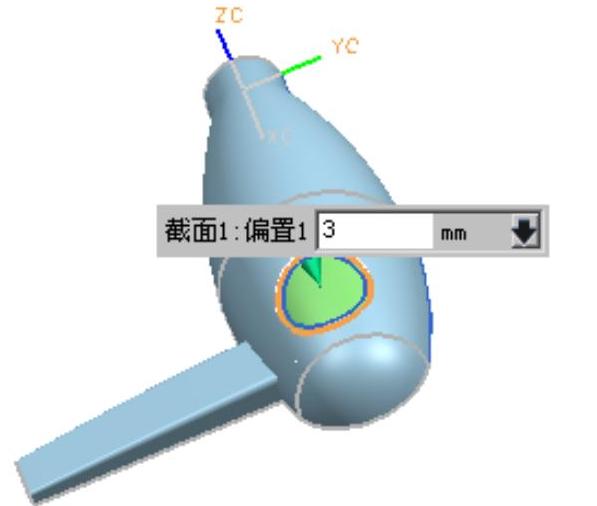
图5.12.55 选取曲线
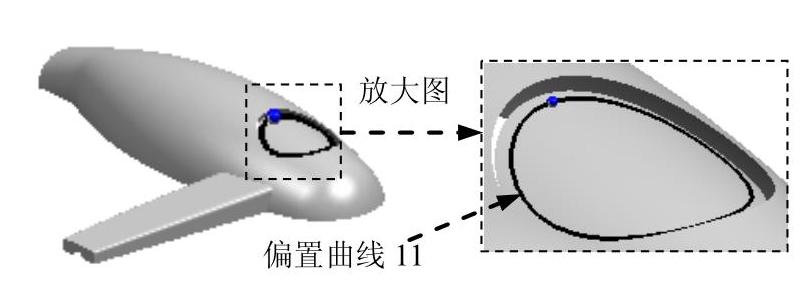
图5.12.56 创建偏置曲线11
(4)选择下拉菜单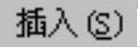
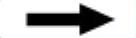
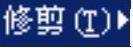
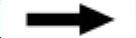
 命令,系统弹出“修剪的片体”对话框。
命令,系统弹出“修剪的片体”对话框。
(5)在“修剪的片体”对话框中选用默认的设置。
(6)在图形区选取需要修剪的曲面,如图5.12.57所示。选取图5.12.57所示的偏置曲线作为修剪边界。
(7)在“修剪的片体”对话框中单击 按钮,完成曲面的修剪。
按钮,完成曲面的修剪。
Step31.创建图5.12.58所示的曲面6。
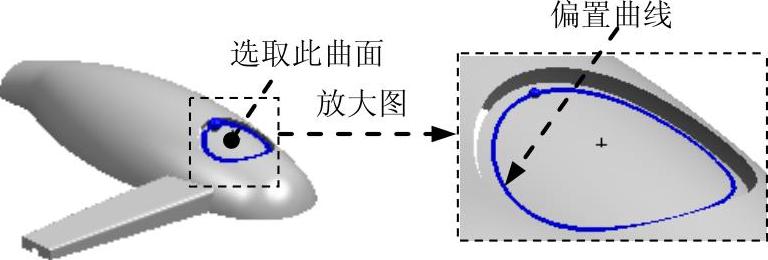
图5.12.57 选取曲线与曲面
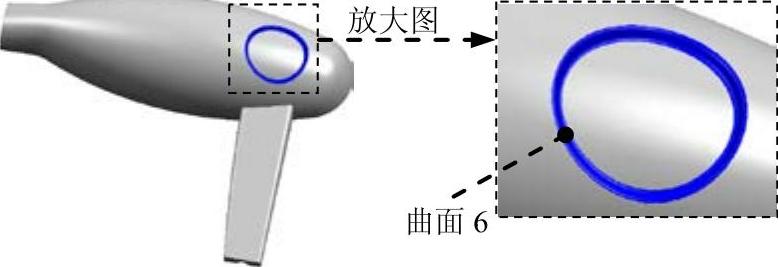
图5.12.58 创建曲面
(1)选择下拉菜单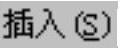
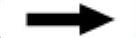

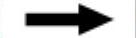
 命令,系统弹出“通过曲线组”对话框。
命令,系统弹出“通过曲线组”对话框。
(2)选取图5.12.59所示的偏置曲线和边缘曲线为截面线串,分别单击中键确认。
(3)在“通过曲线组”对话框中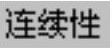 区域的
区域的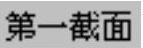 下拉列表中选择
下拉列表中选择 选项,在图形区选取图5.12.59所示的偏置曲面为约束面。
选项,在图形区选取图5.12.59所示的偏置曲面为约束面。
(4)在“通过曲线组”对话框中 区域的
区域的 下拉列表中选择
下拉列表中选择 选项,在图形区选取图5.12.59所示的面组4为约束面。
选项,在图形区选取图5.12.59所示的面组4为约束面。
(5)在“通过曲线组”对话框中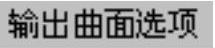 区域的
区域的 下拉列表中选择
下拉列表中选择 选项,单击
选项,单击 按钮完成曲面6的创建。
按钮完成曲面6的创建。
Step32.将面组4、偏置曲面和曲面6缝合(缝合后称为面组5)。
说明:选取图5.12.60所示的面组4为目标片体,选取偏置曲面和曲面6为工具片体。
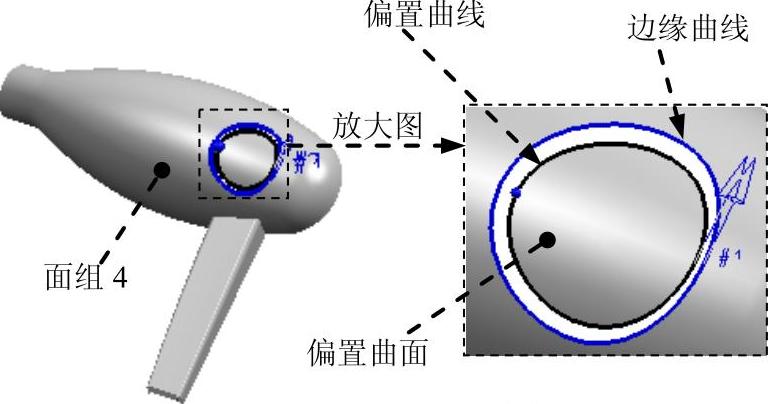
图5.12.59 选取曲线与曲面
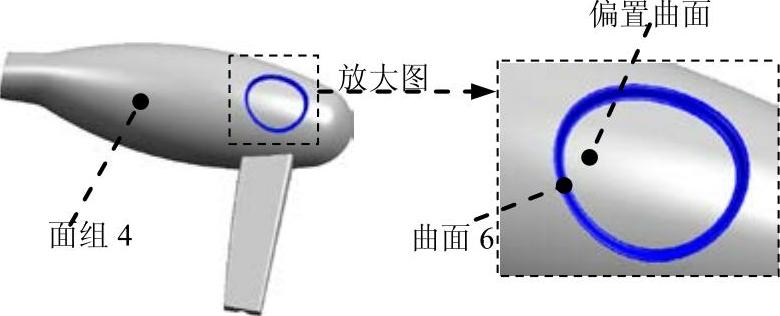
图5.12.60 选取曲面
Step33.创建图5.12.61所示的切口拉伸特征。
(1)选择下拉菜单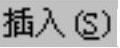
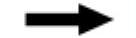

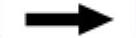
 命令,系统弹出“拉伸”对话框。
命令,系统弹出“拉伸”对话框。
(2)设置XC-YC平面为草图平面,接受系统默认的方向;绘制图5.12.62所示的截面草图。
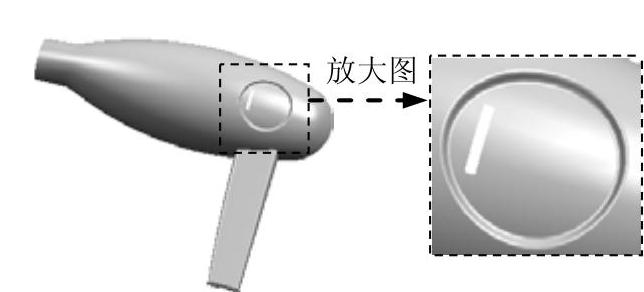
图5.12.61 创建切口拉伸特征
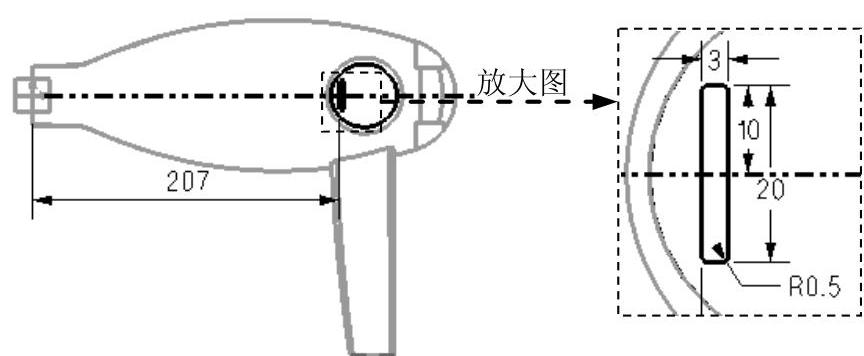
图5.12.62 拉伸截面草图
(3)选择下拉菜单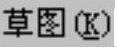
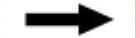
 命令。
命令。
(4)确定拉伸“开始”值为0.0,“结束”值为50.0,在 区域的
区域的 下拉列表中选择
下拉列表中选择 选项,在图形区选取面组5,单击
选项,在图形区选取面组5,单击 按钮,完成拉伸特征的创建。
按钮,完成拉伸特征的创建。
Step34.创建图5.12.63所示的切口拉伸特征的阵列。
(1)选择下拉菜单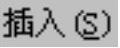
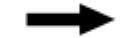

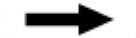
 命令,系统弹出图5.12.64所示的“实例”对话框(一)。
命令,系统弹出图5.12.64所示的“实例”对话框(一)。
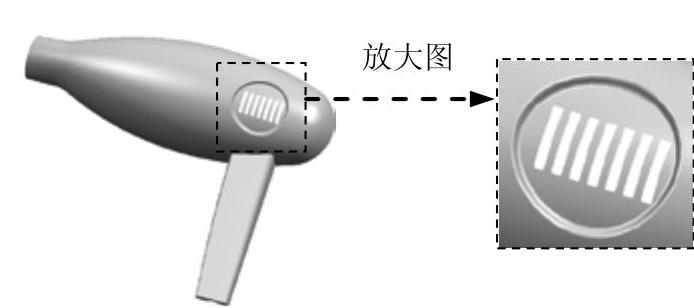
图5.12.63 创建阵列

图5.12.64 “实例”对话框(一)
(2)在“实例”对话框(一)中单击 按钮,系统弹出“实例”对话框(二)。在“实例”对话框(二)中选取Step33创建的拉伸特征为阵列对象,单击
按钮,系统弹出“实例”对话框(二)。在“实例”对话框(二)中选取Step33创建的拉伸特征为阵列对象,单击 按钮,系统弹出“输入参数”对话框。
按钮,系统弹出“输入参数”对话框。
(3)在“输入参数”对话框中设置图5.12.65所示的阵列参数。
(4)在“输入参数”对话框中单击 按钮,系统弹出图5.12.66所示的“创建实例”对话框,单击
按钮,系统弹出图5.12.66所示的“创建实例”对话框,单击 按钮,完成切口拉伸特征的阵列。
按钮,完成切口拉伸特征的阵列。

图5.12.65 “输入参数”对话框

图5.12.66 “创建实例”对话框
Step35.创建图5.12.67所示的圆角。
(1)选择下拉菜单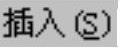
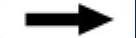

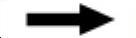
 命令,系统弹出“边倒圆”对话框。
命令,系统弹出“边倒圆”对话框。
(2)在图形区选取图5.12.68所示的曲线为倒圆边,在弹出的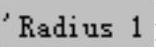 动态文本框中输入值3.0,在“边倒圆”对话框中单击
动态文本框中输入值3.0,在“边倒圆”对话框中单击 按钮,完成边倒圆操作。
按钮,完成边倒圆操作。
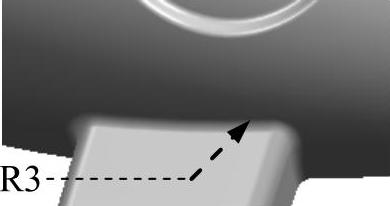
图5.12.67 创建圆角
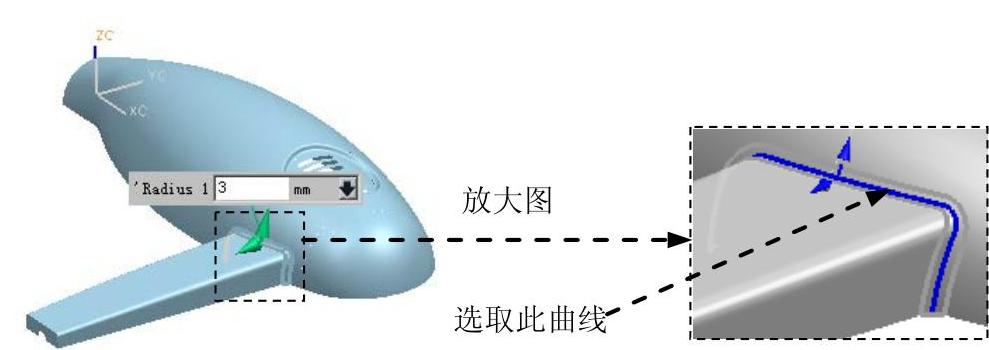
图5.12.68 选取曲线
Step36.创建图5.12.69所示的圆角。
(1)选择下拉菜单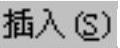
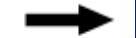

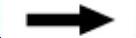
 命令,系统弹出“面倒圆”对话框。
命令,系统弹出“面倒圆”对话框。
(2)在图形区选取图5.12.70所示的扫掠曲面5为第一组曲面,单击中键,然后选取有界平面6为第二组曲面。在系统弹出的 动态文本框中输入值1.5,在“面倒圆”对话框中单击
动态文本框中输入值1.5,在“面倒圆”对话框中单击 按钮,完成面倒圆操作。
按钮,完成面倒圆操作。
Step37.将曲面加厚,如图5.12.71所示。
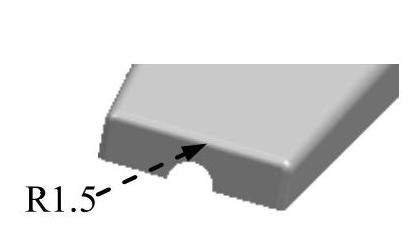
图5.12.69 创建圆角
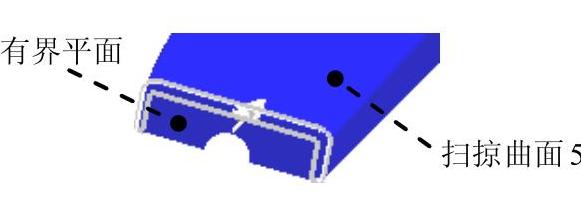
图5.12.70 选取曲面
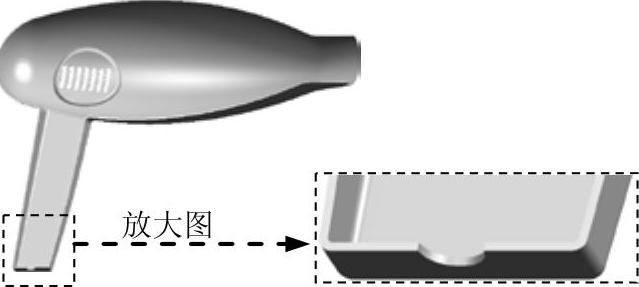
图5.12.71 曲面加厚
(1)选择下拉菜单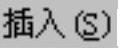
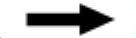

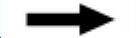
 命令,系统弹出“加厚”对话框。
命令,系统弹出“加厚”对话框。
(2)在图形区选取面组5。
(3)在“片体加厚”对话框的 文本框中输入值1.0,单击
文本框中输入值1.0,单击 按钮,完成曲面加厚操作。
按钮,完成曲面加厚操作。
Step38.创建图5.12.72所示的一个拉伸特征模型,将模型一侧切平。
(1)选择下拉菜单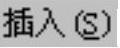
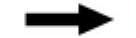

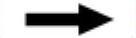
 命令,系统弹出“拉伸”对话框。
命令,系统弹出“拉伸”对话框。
(2)设置YC-ZC平面为草图平面,接受系统默认的方向,绘制图5.12.73所示的曲线15。
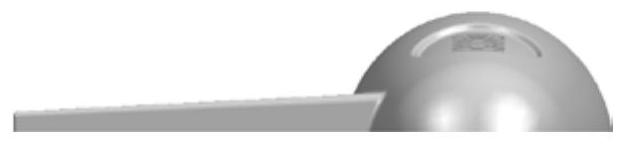
图5.12.72 切削特征
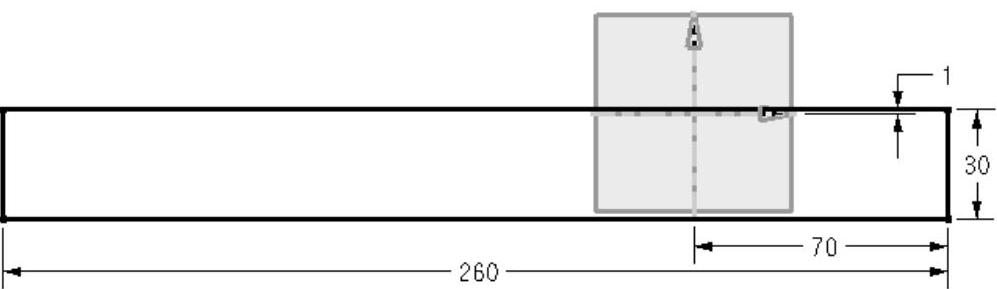
图5.12.73 拉伸截面草图
(3)选择下拉菜单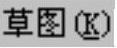
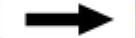
 命令。
命令。
(4)确定拉伸的“开始”值为0.0,“结束”值为300.0,在 区域的
区域的 下拉列表中选择
下拉列表中选择 选项,在图形区选取面组5,单击
选项,在图形区选取面组5,单击 按钮,完成模型一侧的切平。
按钮,完成模型一侧的切平。
Step39.保存零件模型。选择下拉菜单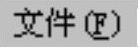
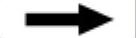
 命令,即可保存零件模型。
命令,即可保存零件模型。
